Как определить номер входящего вызова
Если абоненту одного из крупнейших операторов связи (МегаФон, Билайн или МТС) в какой-то момент понадобится определить номер входящего вызова, то он сможет заказать услугу, которая носит название «Детализация счета». Кроме того, с ее помощью можно узнавать номера исходящих вызовов, номера, на которые были отправлены смс, время совершения и приема звонков, а также многое другое. Не стоит забывать и про автоматический определитель номера (подключив его, вы сможете определять все входящие номера).

Инструкция
Абоненты, пользующиеся услугами связи оператора МегаФон, для активации услуги «Детализация счета» могут воспользоваться особой системой самообслуживания, она называется Сервис-Гид. Ее поиск не отнимет у вас много времени: просто посетите официальный сайт компании, а затем на нем кликните на раздел с соответствующим названием. Не забывайте, что полный список имеющихся на сайте разделов находится на левой стороне страницы. Кроме того, подключение детализации счета у данного оператора возможно и через любой салон связи компании или через офис технической поддержки абонентов.
Если вы подключены к оператору МТС, тогда для заказа детализации своего лицевого счета используйте специальный номер USSD-запроса *111*551# и нажмите клавишу посыла вызова. Этот номер позволит всем пользователям получать интересующие их сведения о действиях, которые производились со счетом за последние три дня. Помните и про находящийся в вашем распоряжении короткий номер 1771. Для подключения услуги на него нужно послать смс-сообщение, в тексте которого должен содержаться код 551. «Мобильный портал» – это система самообслуживания, она тоже позволяет абонентам оператора МТС получать необходимую информацию о состоянии лицевого счета. Данная система располагается на официальном сайте компании.
Если же вы – пользователь сети Билайн, тогда у вас есть возможность заказывать круглосуточно детализацию вашего лицевого счета. Активировав услугу, вы узнаете не только о входящих номерах, но и исходящих, а также о типе всех вызовов, их дате, продолжительности каждого вызова, стоимости разговоров, об отправке смс-сообщений и о многом другом. Подключить детализацию счета можно на официальном сайте оператора связи Билайн. Нужно будет только заполнить и отправить специальный бланк заявления. Обратите внимание, что описанный способ является доступным для абонентов всех систем расчетов (и кредитной, и авансовой).
В отличие от детализации счета, услуга АОН является полностью бесплатной. Активировать ее у оператора «Билайн» можно при помощи номера 067409061 либо *110*061#.
Абонентам «МегаФона» подключать определитель не требуется. Он активируется сам, как только сим-карта будет зарегистрирована в сети. Но не забывайте, что при подключенном у другого человека антиопределителя номера ваш АОН ничем помочь не сможет.
Определитель номера в МТС подключается по USSD-номеру *111*44# или через отправку смс-сообщения на номер 111. В тексте сообщения укажите код 2113.
Видео по теме
Обратите внимание
Помните про то, что если на номере вызывающего абонента установлен АнтиАОН, то даже детализация счета не покажет вам его номер.
Войти на сайт
или
Забыли пароль?
Еще не зарегистрированы?
This site is protected by reCAPTCHA and the Google Privacy Policy and Terms of Service apply.
Как узнать с какого номера звонили на домашний телефон
Отдел своей телефонной компании -просишь дать распечатку всех звонков за тот день, когда был интересующий тебя звонок. В распечатке должны быть указаны все входящие и исходящие номера с указанием времени и длительности разговора.
- Для получения детальной информации о звонках на домашний телефон, можно заказать распечатку у своей телефонной компании.
- Чтобы узнать номер входящего звонка на стационарный телефон, нужно зайти на персональную страницу и активировать строку «Заказать детализацию».
- Для определения чьего номера телефона звонили, можно воспользоваться приложениями: Определитель от Яндекса, Truecaller, Kaspersky Who Calls и GetContact. Если номер скрыт, можно заказать детализацию звонков у своего оператора.
- Чтобы позвонить на последний входящий номер, нужно набрать *42 и подождать.
- При звонках со стационарного на сотовый телефон, перед вводом номера нужно набирать «8».
- Для получения детализации звонков с телефона необходимо обратиться в салон оператора с владельцем номера или с доверенностью.
- Номер можно проверить вручную, зайдя в пропущенные звонки и выбрав «Проверить в Яндексе» или «Искать в Truecaller».
- Чтобы узнать на кого зарегистрирована сим-карта, нужно обратиться в офис оператора сотовой связи.
- Некоторыми из лучших приложений для определения звонящего с незнакомого номера являются Truecaller, Getcontact, Яндекс.Определитель, Kaspersky Who Calls, Sync.ME, Whoscall и NumBuster.
- Как узнать номер входящего звонка на стационарный телефон
- Как узнать чей номер телефона кто звонил
- Как позвонить на последний входящий номер
- Как позвонить с домашнего телефона на номер который звонил
- Как сделать детализацию звонков с телефона
- Как определить неизвестные номера
- Как посмотреть на кого номер
- Как называется приложение чтобы узнать кто звонил
- Где можно узнать чей номер телефона
- Как посмотреть последний вызов
- Как обозначается входящий вызов
- Как восстановить удаленные входящие звонки
- Как узнать кто звонил со скрытого номера на домашний телефон
- Как позвонить на пятизначный номер
- Как набрать со стационарного телефона
- Как узнать кто звонил Ростелеком
- Почему не определяется номер входящего звонка
- Что будет если звонить на незнакомые номера
- Какой самый лучший определитель номера
- Как узнать номер городского телефона
- Как сделать звонок с неизвестного номера
- Как определить входящие звонки
- Почему не показывает номер входящего вызова
- Как обозначаются входящие звонки
Как узнать номер входящего звонка на стационарный телефон
Сделать это можно по такому алгоритму:
- авторизоваться на персональной странице;
- зайти в раздел «Домашний телефон» на вкладку «Услуги»;
- на странице «Общая информация» активировать строку «Заказать детализацию».
Как узнать чей номер телефона кто звонил
Наиболее популярные среди подобных приложений — Определитель от Яндекса, Truecaller, Kaspersky Who Calls и GetContact. Чтобы найти номер, нужно просто вбить его в строку поиска в приложении. А если номер абонента был скрыт? Чтобы раскрыть скрытый номер, можно заказать детализацию звонков у своего оператора.
Как позвонить на последний входящий номер
Наберите *42 и подождите. Система сообщит Вам, из какого номера Вам звонили в последнюю очередь (в том случае, если номер был определён) и в котором часу произошёл звонок.
Как позвонить с домашнего телефона на номер который звонил
Главным правилом при звонках со стационарного на сотовый телефон является набор номера через «8», которую надо ставить перед вводом любого номера. Стандартный российский код «+7», использующийся на мобильных устройствах, на стационарных просто невозможно набрать.
Как сделать детализацию звонков с телефона
Получить детальный отчет в печатном виде можно в салоне оператора. Для этого потребуется обратиться вместе с владельцем номера телефона, или иметь на руках доверенность, оформленную на ваше имя. Заказ детализации в виде распечатки предоставляется только на платной основе.
Как определить неизвестные номера
Номер можно проверить и вручную. Для этого зайдите в пропущенные звонки и откройте пропущенный звонок, который нужно проверить. Далее, нажмите «Поделиться контактом» и выберите «Проверить в Яндексе» или «Искать в Truecaller».
Как посмотреть на кого номер
Написать заявление оператору
Самый очевидный вариант, как узнать, на кого зарегистрирована сим-карта — это обратиться в офис оператора сотовой связи, которому принадлежит нужный номер.
Как называется приложение чтобы узнать кто звонил
Как узнать, кто звонил с незнакомого номера: лучшие приложения:
- Truecaller.
- Getcontact.
- Яндекс. Определитель
- Kaspersky Who Calls.
- Sync.ME.
- Whoscall.
- Кто звонил?
- NumBuster.
Где можно узнать чей номер телефона
Более подробную информацию о номере можно узнать через специальные веб-сервисы. Достаточно зайти на сайт, ввести номер телефона и получить дополнительные сведения о человеке или организации.Пробить номер телефона при помощи специальных сервисов:
- кто-звонит. рф
- zvonkoff.net.
- zvonili.com.
- neberitrubku.ru.
Как посмотреть последний вызов
Просмотр и очистка журнала звонков:
- Откройте приложение «Телефон».
- Нажмите на значок.
- Рядом с каждым звонком в списке вы увидите один или несколько значков: Пропущенные вызовы (красный) Принятые вызовы (голубой) Исходящие вызовы (зеленый)
Как обозначается входящий вызов
Направление вызова (входящий/исходящий) обозначается стрелками: синяя стрелка влево — входящий вызов; зеленая стрелка вправо — исходящий вызов.
Как восстановить удаленные входящие звонки
Откройте Настройки, найдите и выберите раздел Управление контактами. Если опция Недавно удаленное включена, нажмите и удерживайте контакт на экране Недавно удаленное и нажмите Повтор. (Если опция недоступна, это означает, что функция восстановления удаленных контактов не поддерживается на вашем телефоне).
Как узнать кто звонил со скрытого номера на домашний телефон
Для того чтобы узнать, кто звонит со скрытого номера, нужно подключить услугу «Суперопределитель номера», которая есть у всех операторов связи. Это сделать достаточно просто, но нужно учитывать, что услуга платная, рассказал агентству «Прайм» директор компании «Интеллектуальный резерв» Павел Мясоедов.
Как позвонить на пятизначный номер
Пример: чтобы позвонить на номер 8-495-123-45-67 необходимо набрать 9-8-495-123-4567. — звонок на пятизначные корпоративные номера — набрать префикс «0» и далее пятизначный номер. Пример: а) чтобы позвонить на номер 26000 надо набрать 0-26000.
Как набрать со стационарного телефона
Россия Код России (7), код города, номер абонента. Например: 74232497777 (Владивосток).
Как узнать кто звонил Ростелеком
Войдите на веб-страницу, в верхней панели выберите Личный кабинет и зарегистрируйтесь в нем. Если регистрация была пройдена ранее, то авторизуйтесь, введя логин и пароль пользователя. Перейдите к услуге, детальный счет по которой вам нужно получить. В меню справа среди доступных функций выберите «Детализация вызовов».
Почему не определяется номер входящего звонка
У абонента работает функция «Антиопределитель»
Сотовые операторы в числе своих услуг предлагают платную функцию, которая позволяет звонить со скрытого номера. При этом у абонентов звонящего номер будет отображаться как неизвестный или не определенный.
Что будет если звонить на незнакомые номера
ЭКСКЛЮЗИВ На незнакомые номера лучше не перезванивать, поскольку это может быть опасно. Специалист в области информационных технологий Александр Вураско объяснил в эфире телеканала «МИР 24», как действуют мошенники и недоброжелатели. «Звонки могут поступать с зарубежных номеров, с вас спишут деньги за звонок.
Какой самый лучший определитель номера
Топ лучших приложений для определения номера на Android:
- 1 Localize.mobi.
- 2 Определитель номера от Яндекса
- 3 TrueCaller.
- 4 Getcontact.
- 5 Sync.ME.
- 6 Айекон: определитель номера, вызовы и контакты
- 7 Hiya.
- 8 Заключение
Как узнать номер городского телефона
Городской номер в федеральном формате начинается с цифры 8, потом идет код города. В условиях внутримуниципального использования этот номер имеет вид прямого, и обладает семи-, шести- или пятизначным форматом — это зависит от численности абонентов у конкретной муниципальной телефонной сети.
Как сделать звонок с неизвестного номера
Разовый запрет определения номера. Не требуется никакого специального подключения. Все, что потребуется от абонента — набрать перед телефонным номером код #31# и сделать звонок.
Как определить входящие звонки
Просмотр журнала звонков:
- Откройте приложение «Телефон».
- Нажмите на значок.
- Рядом с каждым звонком в списке вы увидите один или несколько значков: Пропущенные вызовы (красный) Принятые вызовы (голубой) Исходящие вызовы (зеленый)
Почему не показывает номер входящего вызова
Если возникает проблема, следует зайти в «Настройки» устройства» и выбрать «Приложения» (название может отличаться в зависимости от модели смартфона), «Телефон». Возле пункта «Показывать уведомления» должна стоять галочка или ползунок в правой стороне.
Как обозначаются входящие звонки
Направление вызова (входящий/исходящий) обозначается стрелками:
- синяя стрелка влево — входящий вызов;
- зеленая стрелка вправо — исходящий вызов.
Оставить отзыв (1)
- Как записывается домашний телефон
- Как определить по номеру телефона кому он принадлежит
- Как по номеру узнать кому принадлежит телефон
- Как посмотреть исходящие звонки на стационарном телефоне
- Как узнать владельца номера с которого звонили
- Как узнать если вам звонили с засекреченного номера
- Как узнать кто звонил на домашний телефон Казахтелеком
- Как узнать оператора домашнего телефона
- Как узнать чей номер домашнего телефона
Просмотр и очистка журнала звонков
Вы можете посмотреть список исходящих, принятых и пропущенных звонков, а также удалить данные о них из журнала.
Важно! Некоторые из этих действий можно выполнить только на устройствах с Android 6.0 и более поздними версиями ОС. Подробнее о том, как узнать версию Android…
Как посмотреть журнал звонков
- Откройте приложение «Телефон»
.
- Нажмите на значок «Недавние»
.
- Рядом с каждым звонком в списке вы увидите один или несколько значков:
Как посмотреть сведения о звонке
Чтобы узнать больше о звонке, нажмите на него в журнале Сведения о вызове.
Вы увидите сведения обо всех вызовах по этому номеру, например их время, длительность и тип (входящий или исходящий).
Как добавить номер в список контактов
Чтобы добавить номер из журнала звонков в список контактов, нажмите на вызов Добавить к контакту или Создать контакт.
Удаление звонков из журнала
Эта информация оказалась полезной?
Как можно улучшить эту статью?
Чтобы получить доступ к истории звонков (т. Е. К списку всех журналов звонков на вашем устройстве), просто откройте телефонное приложение вашего устройства, которое выглядит как телефон, и нажмите «Журнал» или «Недавние». Вы увидите список всех входящих, исходящих и пропущенных вызовов.
Как я могу увидеть свою полную историю звонков?
Смотрите свою историю звонков
- Откройте приложение «Телефон» на своем устройстве.
- Коснитесь Недавние.
- Вы увидите один или несколько из этих значков рядом с каждым вызовом в вашем списке: Пропущенные вызовы (входящие) (красный) Вызовы, на которые вы ответили (входящие) (синий) Вызовы, которые вы сделали (исходящие) (зеленый)
Вы можете обратиться к инструкциям производителя вашего телефона для восстановления журналов вызовов Android.
- Откройте телефон Samsung Android.
- Перейдите в Настройки> Учетные записи и резервное копирование.
- Коснитесь Резервное копирование и восстановление.
- Коснитесь Восстановить данные.
- Выберите Телефон (включая историю вызовов и сообщений).
- Нажмите «Восстановить».
12 мар. 2020 г.
Как посмотреть общее время разговора на Android?
В телефоне Android можно увидеть продолжительность звонка, входящего или исходящего в месячном цикле. Откройте панель набора номера и в правом верхнем углу щелкните меню, и откроется раскрывающийся список, как показано на изображении выше. Затем, выбрав опцию Продолжительность звонка, мы можем увидеть общую продолжительность звонка в течение месяца.
Как далеко вы можете проверить историю звонков?
Ответ
- Вы можете просмотреть историю своих звонков и сообщений за 20 месяцев в своей учетной записи.
- Эта история включает в себя следующую информацию: Время звонка / сообщения. Номер телефона, с которого пришел / на который поступил звонок / сообщение. Был ли звонок / сообщение получено или отправлено. Был ли звонок / сообщение передано через сотовую сеть или Wi-Fi.
Как загрузить историю звонков?
Загрузите Droid Transfer и подключите свой телефон Android к компьютеру через Wi-Fi или USB-соединение. Откройте вкладку «Журналы вызовов» из списка функций. Выполните поиск в журналах вызовов по имени или номеру контакта, чтобы найти журнал, который вы хотите распечатать. Выберите журнал вызовов, чтобы отобразить историю сделанных и полученных вызовов.
Как мне найти старые звонки на моем Самсунге?
Шаг 1. Зайдите в «Настройки» на вашем Samsung. Выберите «Учетные записи»> «Учетная запись Samsung»> «Восстановить». Шаг 2: Теперь вы можете выбрать данные, которые хотите восстановить. Выберите «Журналы вызовов» и нажмите «Восстановить сейчас».
Как найти старые журналы вызовов?
Как восстановить удаленные контакты и журналы вызовов на телефоне Android без компьютера?
- Запустите приложение на своем телефоне Android. …
- Ваши недостающие контакты или история звонков появятся на экране. …
- После сканирования выберите целевые контакты или историю вызовов и нажмите «Восстановить».
4 февраля. 2021 г.
Могу ли я получить историю звонков с любого номера?
В Intermedia Cloud PBX вы можете проверить историю звонков для любого номера учетной записи в вашей панели управления HostPilot®. … Перейдите в раздел «Сервисы»> «SIP-T и PBX 2.0»> «Номера и добавочные номера», затем найдите номер, для которого требуется журнал вызовов, и щелкните его. На вкладке «Настройки» выберите «Журнал звонков».
Сколько времени я сегодня пользовался телефоном?
Откройте приложение «Настройки» вашего телефона. Коснитесь Цифровое благополучие и родительский контроль. На диаграмме показано использование вашего телефона сегодня. Для получения дополнительной информации коснитесь диаграммы.
Сколько времени я провел за телефоном Samsung?
3 ответа. Перейдите в «Настройки» → «О телефоне» → «Статус», прокрутите вниз, и вы увидите время работы. Думаю, эта функция доступна на Android 4+.
Как узнать, сколько времени вы проводите в телефоне Samsung?
Поиск статистики использования телефона в операционной системе Android
- Перейдите в настройки.
- Нажмите «Цифровое благополучие и родительский контроль».
- В разделе «Инструменты цифрового благополучия» нажмите «Показать свои данные».
- Примечание: при первом открытии Digital Wellbeing вам нужно будет настроить свой профиль.
9 юл. 2020 г.
Почему исчезла моя история звонков?
Либо ваши журналы вызовов исчезают, потому что они заменяются новой информацией, поэтому самые старые вызовы удаляются первыми…. Или кто-то удаляет ваши журналы вызовов.
Как я могу увидеть полную историю звонков на моем iPhone?
Как просмотреть историю звонков на iPhone
- Шаг 1. Щелкните значок телефона.
- Шаг 2: Выберите значок «Последние». После того, как вы откроете значок «Телефон», вы должны увидеть панель внизу экрана, которая включает «Избранное», «Недавние», «Контакты», «Клавиатуру» и «Голосовую почту». …
- Шаг 3. Просмотрите все свои телефонные звонки.
16 колода 2020 г.
Как я могу увидеть свою историю звонков в iCloud?
Единственный способ просмотреть историю звонков, хранящуюся в iCloud, — это когда телефон находится на экране «Недавние». Однако вы можете получить доступ к своим контактам через iCloud. Просто зайдите на сайт iCloud и нажмите «Контакты» на главной странице.
Необходимость просмотра истории совершенных звонков с телефона может возникнуть у каждого. Для примера, необходимо уточнить номер, не сохраненный в контактах, или проверить, сколько минут было использовано на звонки.
Независимо от модели используемого телефона, в любой момент можно посмотреть все последние звонки. В истории на устройстве хранятся данные по всем звонкам – совершенные, принятые, и даже пропущенные. Для каждого из них указывается точная дата и время, а также продолжительность.
Также абонентам любого оператора доступно проверить и стоимость последних звонков со своего номера. Для этого потребуется заказать отчет – посетив офис или онлайн. Как получить детализацию не выходя из дома – в нашем обзоре.
У любого оператора доступно бесплатно получить отчет по совершенным звонкам, отправленным сообщениям, и пользованию другими услугами связи. Для этого достаточно отправить запрос онлайн – на веб-сайте или через приложение.
Такой бесплатный сервис позволяет в любое время просматривать статистику по своему номеру. Можно выбрать определенный период – день, несколько дней, неделя или месяц. Это всегда бесплатно.
Однако стоит учитывать ограничение. В онлайн можете сформировать отчет только по звонкам за последние полгода.
Если требуется отчет за более ранний период, то для этого потребуется посетить офис своего оператора, чтобы получить распечатку. Такая услуга предоставляется платно.
- МТС – 5 руб. за каждый день;
- билайн – 5 руб. за каждый день;
- МегаФон – 50 руб. за каждый день;
- Tele2 – 100 руб. за каждый месяц.
Преимуществом заказа отчета онлайн не только в том, что это бесплатно. Можно не только выбрать нужный период, но и выгрузить отчет на компьютер, и при необходимости распечатать его.
Интересует статистика по всем совершенным звонкам со своего номера – запросите моментальный отчет за нужный период. Не имеет значения, как вам удобнее просмотреть статистику – через сайт оператора или в приложении. Никаких ограничений нет, и вам доступна полная функциональность.
МТС. После авторизации на сайте, необходимо перейти в раздел “Расходы”. После этого выберите даты для формирования статистики по звонкам. Уже через пару секунд будет загружена статистика, с разделением по типу использованных услуг связи. Выберите “Звонки”, чтобы открыть детальную информацию.
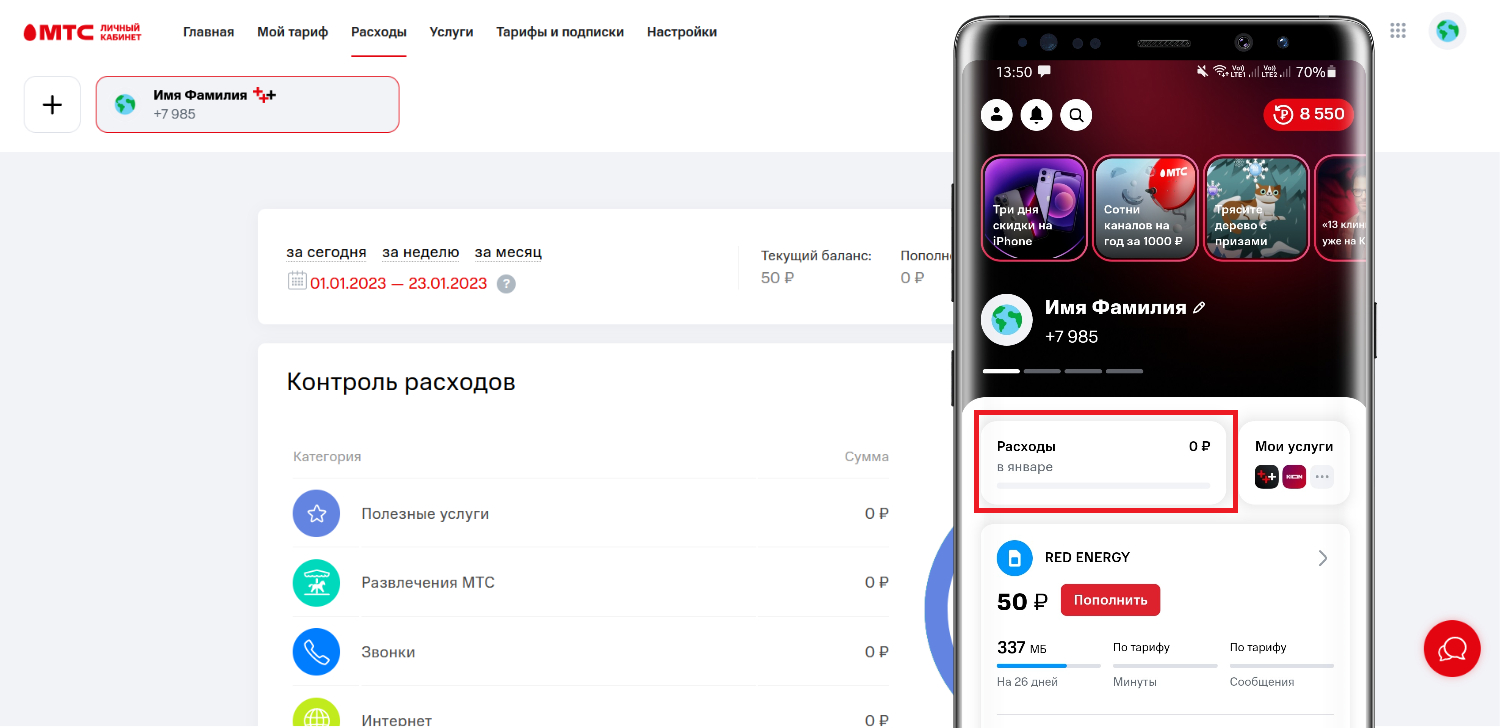
В приложении все также просто. После входа, выберите “Расходы”, задайте интересующий период. Отобразятся платные действия, а для просмотра всех звонков нажмите на кнопку “Посмотреть все операции”.
МегаФон. На сайте необходимо на главной странице выбрать вкладку с расходами в текущем месяце, после чего на новой странице заполнить параметры отчета в блоке детализации. Обязательно укажите адрес электронной почты, чтобы получить детальную статистику по звонкам и другим действиям.
Через приложение необязательно запрашивать отправку отчета по e-mail – история действий по номеру будет доступна онлайн. На основной странице кликните на блок расходы – выберите период, нажмите на “Списания”.
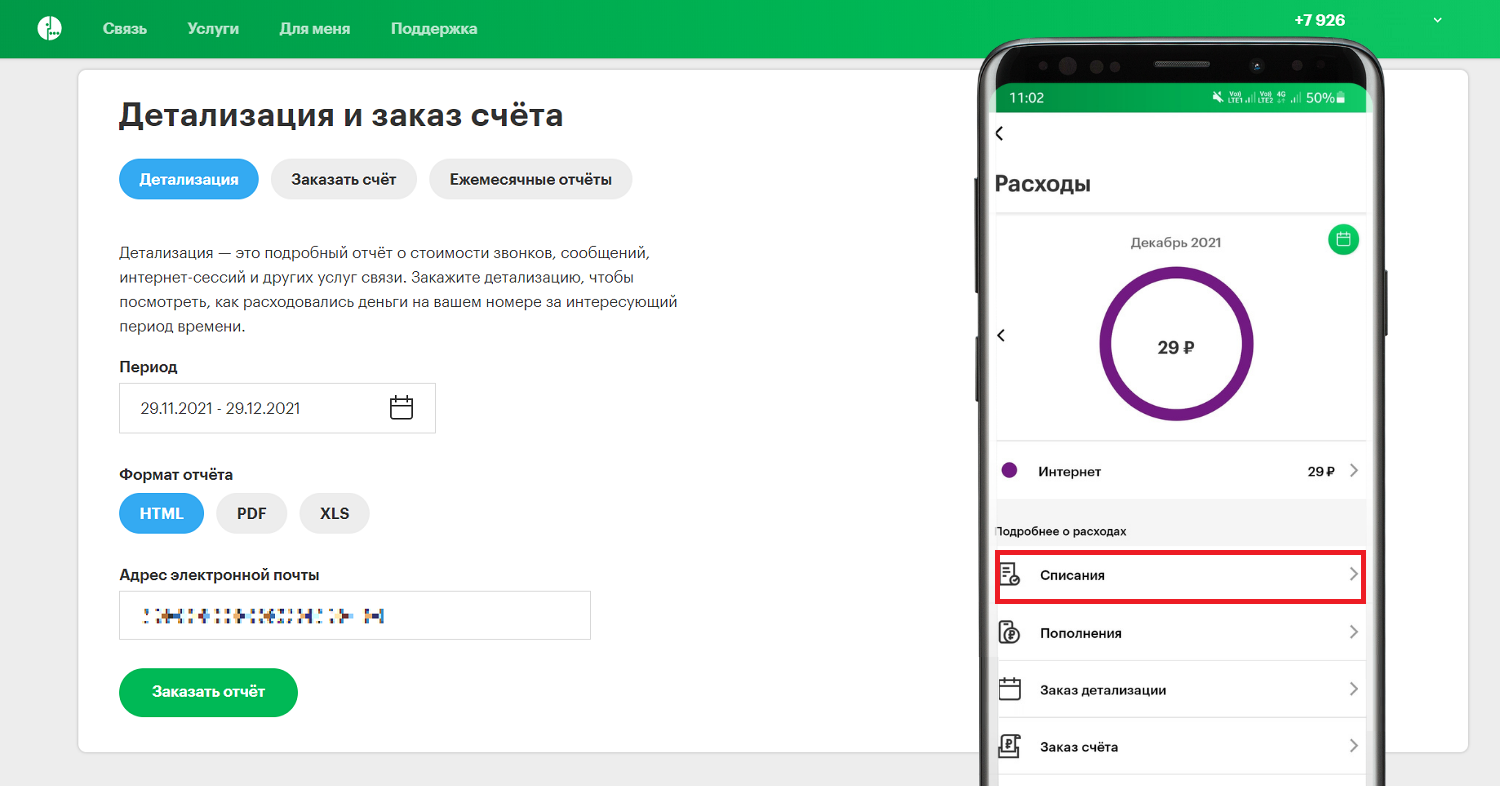
Билайн. Для просмотра отчета на сайте, необходимо после авторизации по номеру телефона перейти на вкладку “Детализация”. Теперь нужно задать период, и выбрать тип расходов – звонки, сообщения, интернет. Для каждого звонка будет указана детальная статистика – номер, дата, время, продолжительность.
Аналогично работает просмотр звонков в приложении. В нем на главной странице выберите “Расходы”, задайте нужный период, и выберите “Минуты”. Как на веб-сайте, так и в приложении, на билайн доступно использовать фильтры, если нужно посмотреть только совершенные, или, наоборот, только принятые звонки.
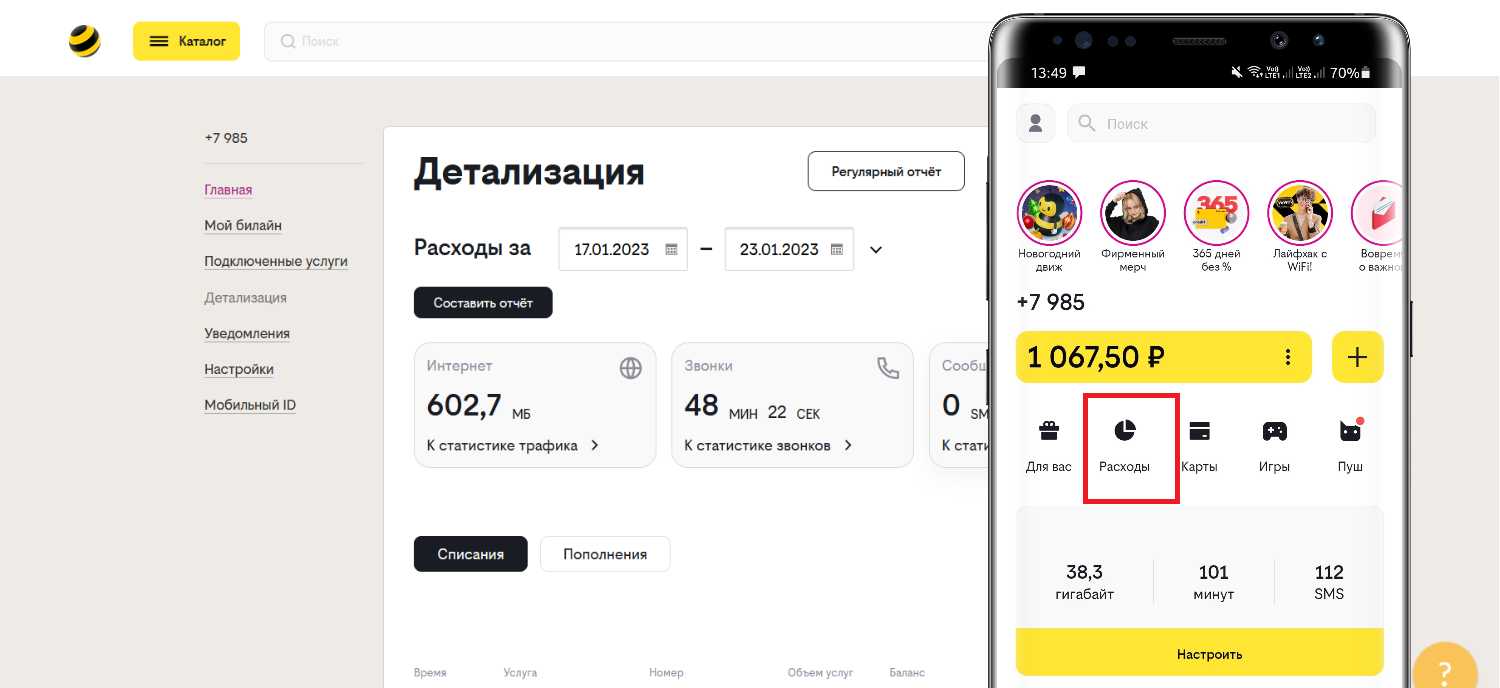
Tele2. На сайте оператора можно выполнить запрос на получение отчета по электронной почте. Для этого необходимо после авторизации выбрать вкладку “Финансы”, в “Расходы” указать период и e-mail. Уже через несколько секунд получите распечатку в электронном виде.
В приложении также не получиться в онлайн просмотреть детальную статистику, а только отправить на e-mail. Для запроса отчета необходимо в приложении внизу выбрать раздел “Финансы”, и далее открыть “Расходы и пополнения”.
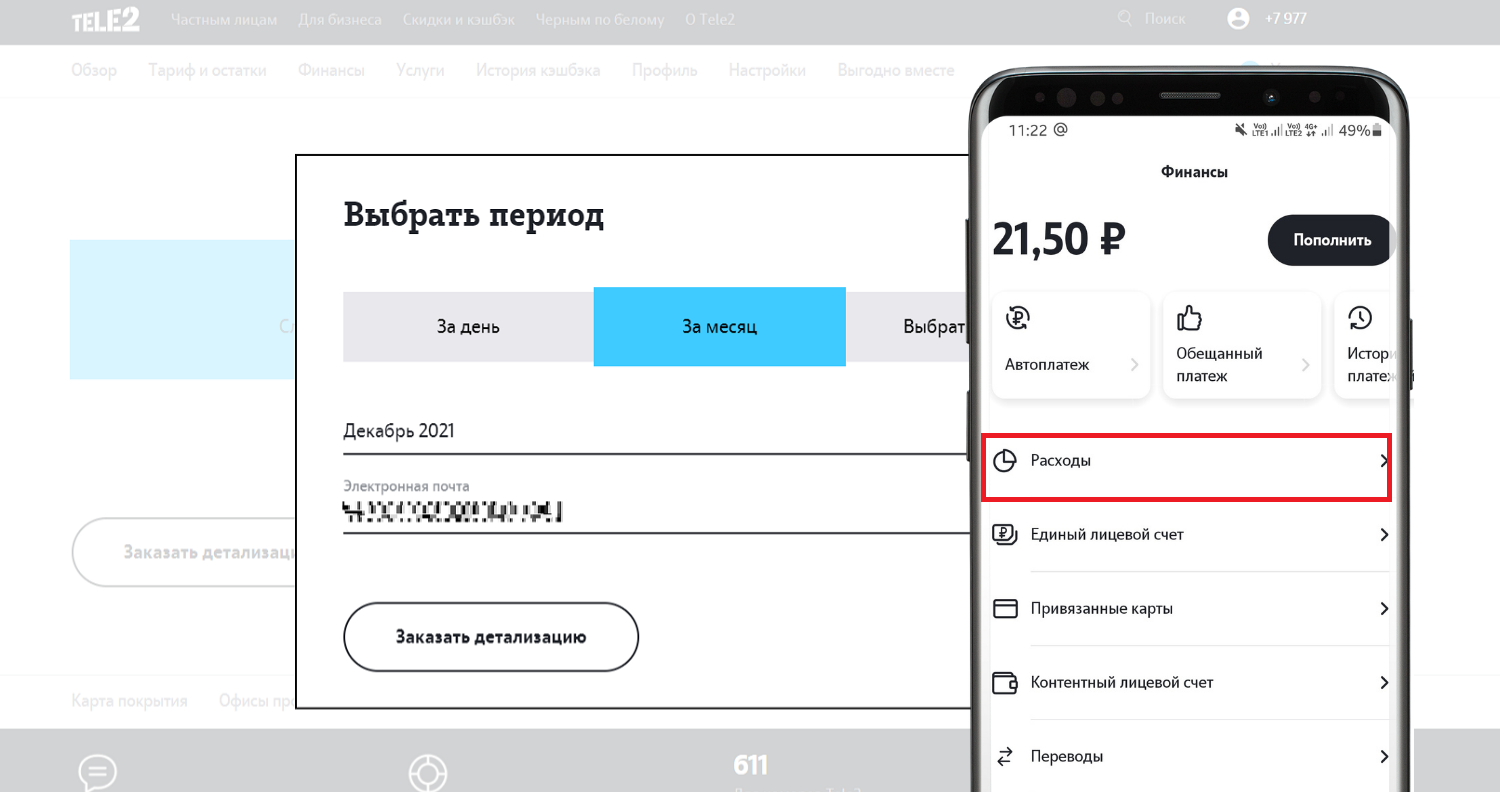
Здесь можно просматривать сгруппированную статистику по месяцам, для запроса детальной истории, нажмите на “Заказать детализацию”. Введите период для отчета, и адрес. Уже через несколько секунд получите запрашиваемую информацию.
Узнать о последних звонках со своего номера можно непосредственно на своем телефоне или смартфоне. Достаточно открыть историю, чтобы увидеть все набранные номера, с каких номеров получены звонки, а какие пропустили. Если же необходимо получить информацию о стоимости звонков, то необходимо заказать у оператора детализацию. Бесплатно это можно сделать через сайт своего оператора, перейдя в личный кабинет, а на смартфоне через приложение. Плата за отчет берется операторами только при получении распечатки на бумажном носителе в офисах.
Нужна история телефонных звонков? Хотите видеть все вызовы и слушать все разговоры? Reptilicus – лучший регистратор звонков, покажет не только список вызовов, но и предоставит запись разговоров. Мониторинг звонков с Reptilicus – надежно на все 100%.
История звонков – это список вызовов и всё?
Обычная, встроенная история телефонных звонков на Андроид, которую можно увидеть на самом смартфоне – это возможность видеть: кто, кому и когда звонил, состоялся ли разговор или вызов был пропущен.
Как посмотреть в телефоне историю звонков: на рабочем столе найти зеленый значок с телефонной трубкой – нажать на нее – нажать на «Последние» или «Вызовы» или «Звонки» (на разных марках смартфонов разные, но аналогичные названия). Вы увидите список входящих/исходящих/принятых/пропущенных звонков:
- входящие звонки – стрелка в трубку;
- исходящие звонки – стрелка из трубки;
- разговор состоялся – зеленая стрелка;
- разговор пропущен – красная стрелка.
Как посмотреть историю вызовов с конкретного номера – нажать на нужный звонок или стрелку около звонка. На Samsung это будут «Сведения» (значок с английской буквой «i»), на Xiaomi стрелка возле звонка и «Журнал звонков». На каждом аппарате может быть своё меню, но оно предельно понятное.
Вам откроется полный список вызовов, которые делались с этого номера телефона или на этот номер телефона. Там же можно посмотреть всю информацию о данном номере телефона, которая доступна хозяину телефона.
К огромному сожалению, больше никакой информации выжать из истории звонков на телефоне, Вы не сможете.
Полноценный мониторинг звонков
Полноценный мониторинг звонков на Андроид – это возможность просматривать не только список вызовов, но и получать файлы с записью разговоров, причем не только телефонных, но и сделанных через Интернет.
Чтобы у Вас был действительно полноценный мониторинг вызовов, необходимо на Андроид (телефон или планшет) установить регистратор звонков Reptilicus.

Чтобы заработало приложение регистратор звонков Reptilicus, необходимо:
Шаг 1. Скачать бесплатно приложение.
Шаг 2. Установить на телефон или планшет Андроид.
Шаг 3. Перезагрузить устройство.
На сайте можно скачать руководство в картинках, а также на главной странице сайта посмотреть видео-инструкцию.
Как посмотреть журнал звонков: зайти в личный кабинет и во вкладки «Звонки» просмотреть полностью журнал звонков и записи разговоров. Вы сможете увидеть:
- подробную детализацию всех звонков (входящих, исходящих, принятых, пропущенных);
- запись телефонных разговоров;
- запись голосовых сообщений;
- запись звонков с Telegram, WhatsApp и других;
- запись окружающего звука по команде.
Теперь Вы знаете, как посмотреть историю звонков на Андроиде – нужно установить регистратор звонков Reptilicus.
Внимание! Теперь мы работаем с уникальным приложением, которое позволило вест запись разговоров на 10 Андроиде – Cube ACR. Скачать бесплатно на русском языке можно прямо изнутри нашего приложения Reptilicus. Это очень удобно и быстро (займет примерно 2 минуты).
Если вдруг после установки Cube ACR не записывает звонки или в записи не слышно собеседника или идет полная тишина, то нужо всего лишь поменять источник записи. Об этом очень подробно описано в руководстве или можно узнать у наших онлайн-консультантов.
С этого момента два уникальных приложения работают в одной связке и дают действительно полноценный мониторинг всех звонков на Андроид: список, детализацию и запись.
Заключение

На Ваши вопросы – ответят наши консультанты!
Вам будет интересно
10 лучших программ распознавания телефонных номеров
Содержание
- — Как мне найти историю исходящих звонков?
- — Почему мой телефон не показывает исходящие звонки?
- — Как посмотреть историю звонков в Google?
- — Как я могу проверить свой номер в истории звонков?
- — Как я могу проверить историю звонков с моей идеей?
- — Что делать, если исходящие звонки не идут?
- — Как включить исходящий идентификатор вызывающего абонента на Android?
- — Хранит ли Google историю звонков?
- — Хранит ли Google историю звонков?
Как я могу бесплатно отслеживать телефонные звонки с другого телефона?
Как мне найти историю исходящих звонков?
Чтобы получить доступ к истории вызовов (т.е. к списку всех журналов вызовов на вашем устройстве), просто откройте телефонное приложение вашего устройства, которое выглядит как телефон, и коснитесь «Журнал» или «Последние».. Вы увидите список всех входящих, исходящих и пропущенных вызовов.
Почему мой телефон не показывает исходящие звонки?
Шаг 1. Перейдите в настройки приложения «Телефон» или «Телефон». Для этого вы можете перейти к основным настройкам, затем открыть «Приложения» и затем прокрутить вниз до «Номеронабиратель» или «Приложение для телефона». … Шаг 2: Теперь выберите «Уведомления приложений» вариант. Шаг 3. Теперь, если уведомления приложений отключены, ваш дисплей не будет просыпаться, когда вам кто-то звонит.
Как посмотреть историю звонков в Google?
Вы также можете загрузить копию истории звонков и сообщений в формате .csv на свой компьютер, если хотите:
- Откройте сайт Google Fi.
- На вкладке «Учетная запись» перейдите в «Настройки».
- Щелкните История.
- Щелкните Загрузить.
- Введите желаемый временной диапазон.
- Щелкните Загрузить.
Как я могу проверить свой номер в истории звонков?
Как просмотреть историю звонков по определенному номеру
- Перейдите в раздел «Сервисы»> «SIP-T и PBX 2.0»> «Номера и добавочные номера», затем найдите номер, для которого требуется журнал вызовов, и щелкните его.
- На вкладке «Настройки» выберите «Журнал вызовов».
- Вы можете увидеть историю звонков за каждый месяц.
Как я могу проверить историю звонков с моей идеей?
Если вы хотите получить историю трех последних звонков по номеру идеи с помощью USSD-кода, наберите *121*4*1*2# с зарегистрированного мобильного номера.
Что делать, если исходящие звонки не идут?
Исправлено: невозможно совершать исходящие звонки на Android.
- Проверьте SIM-карту.
- Отключите Bluetooth и NFC.
- Отключите VoLTE.
- Уточняйте у своего провайдера.
- Восстановите заводские настройки устройства.
Шаг 1. На главном экране нажмите «Телефон». Шаг 2. Нажмите левую кнопку меню и выберите «Настройки». Шаг 3. В разделе «Настройки вызова» нажмите «Дополнительные услуги». Шаг 4: Коснитесь идентификатора вызывающего абонента чтобы включить или выключить.
Хранит ли Google историю звонков?
Google Voice хранит, обрабатывает и поддерживает вашу историю звонков (включая номер телефона вызывающего абонента, номер телефона вызываемого абонента, дату, время и продолжительность вызова), приветствие (я) голосовой почты, сообщения голосовой почты, сообщения службы коротких сообщений (SMS), записанные разговоры и другие данные, относящиеся к вашей учетной записи, по порядку к …
Хранит ли Google историю звонков?
Вся ваша активность на телефоне будет надежно хранится в вашем календаре Google. Журналы вызовов надежно хранятся на случай, если вы сбросите настройки телефона, и к ним можно будет получить доступ при переключении на другой телефон. Более того, приложение было недавно обновлено для поддержки телефонов под управлением Android 4.0 Ice Cream Sandwich.
Интересные материалы:
Сколько времени занимает трансфер Transfer Express?
Сколько времени занимают платежи PayPal?
Сколько времени заряжать Samsung buds pro?
Сколько всего 8-значных чисел?
Сколько всего базовых ячеек?
Сколько всего людей играют в Скайрим?
Сколько всего музыкальных нот?
Сколько всего полос прокрутки?
Сколько всего репозиториев?
Сколько всего шкал?
Download Article
Download Article
If you ever need to view another phone’s call log, there are a couple of ways to do so: you can track any phone’s call history from the phone carrier’s webpage by logging in with the appropriate phone number and password, or you can download a third-party app to track the phone’s information. If you choose to download an app, you’ll need to create a username and password with the app company in order to view the phone’s call log. Keep in mind that you will need full permission from the phone owner to legally do this.
-
1
Determine which carrier your target phone uses. You’ll need this information in order to log onto the proper service provider page. Most phones display their carrier’s name in the top left corner of the screen.
-
2
Navigate to the carrier’s website. If the phone you’re attempting to track is on a Verizon network, for example, you’ll need to go to the Verizon website.
- Verizon
- T-Mobile
- Sprint
- AT&T
- US Cellular
Advertisement
-
3
Log into the carrier’s site. You’ll need your target phone’s ten-digit phone number and the account password. Most carriers place their «Log in» option at the top of the webpage.
- If you don’t have access to this information, you probably shouldn’t be trying to look this phone’s call log up.
-
4
Click the carrier’s «Usage/Recent Activity» tab. Depending on the carrier’s site format, the phrasing and location of this option will vary; however, every carrier has the option to view the call log of whichever phone is currently logged in.[1]
-
5
Review the call log results. You should be able to see the call history from the past month, at the very least.
Advertisement
-
1
Unlock your target phone. While there are a few third-party apps you can use to track a phone, downloading them is not recommended, so proceed with caution.
- Most phone trackers are downloaded to the phone in question; they then upload data about that phone’s calls, SMS messages, and more to an online server. You can access this information by logging into the app’s server with a username/phone number and password.
-
2
Open your phone’s app store. On iPhones, this is the «App Store» app usually found on the Home page; Android phones make use of the «Google Play» store.
-
3
Enter «spy phone» into your app store’s search field. This should bring up a list of potential apps for you to use.
- Android phones can use an app literally named «Spy Phone» by a company of the same name.
- The «SpyToMobile» app and the «SpyHuman» app are both cross-platform apps that will accomplish your goal.
- Other possible search terms may include «phone tracker», «phone data tracker», etc.
-
4
Download your preferred app. You’ll need to create an account from within the app.
- If you don’t have permission from the owner of the phone to download the app, don’t do it. Doing so may have serious legal consequences.
-
5
Tap your new app. This should open the app; you’ll need to set up your options from here.
-
6
Follow your app’s setup instructions. These will vary depending on your app choice; however, any spy app will require you to enter an account username and password so that you can view the app’s results online.
-
7
Log onto your app’s pertinent website. Again, this will vary depending on which app you chose. You’ll need to enter the phone number and/or username you registered with the app and your password.
-
8
Review your results. If your app is still installed on your target phone, you should see relatively recent results for the call log.
Advertisement
Ask a Question
200 characters left
Include your email address to get a message when this question is answered.
Submit
Advertisement
-
Always research your chosen app before committing to it. Since these apps are used to track things like location, key presses, and call logs, you don’t want to download an app from a disreputable company.
-
Most spy apps claim to keep your data encrypted and private.
Thanks for submitting a tip for review!
Advertisement
-
Unless you have the explicit permission of the individual whom you’re trying to check up on, tracking or looking up another person’s phone call log can have serious legal repercussions.
Advertisement
References
About This Article
Thanks to all authors for creating a page that has been read 291,898 times.
Is this article up to date?
Download Article
Download Article
If you ever need to view another phone’s call log, there are a couple of ways to do so: you can track any phone’s call history from the phone carrier’s webpage by logging in with the appropriate phone number and password, or you can download a third-party app to track the phone’s information. If you choose to download an app, you’ll need to create a username and password with the app company in order to view the phone’s call log. Keep in mind that you will need full permission from the phone owner to legally do this.
-
1
Determine which carrier your target phone uses. You’ll need this information in order to log onto the proper service provider page. Most phones display their carrier’s name in the top left corner of the screen.
-
2
Navigate to the carrier’s website. If the phone you’re attempting to track is on a Verizon network, for example, you’ll need to go to the Verizon website.
- Verizon
- T-Mobile
- Sprint
- AT&T
- US Cellular
Advertisement
-
3
Log into the carrier’s site. You’ll need your target phone’s ten-digit phone number and the account password. Most carriers place their «Log in» option at the top of the webpage.
- If you don’t have access to this information, you probably shouldn’t be trying to look this phone’s call log up.
-
4
Click the carrier’s «Usage/Recent Activity» tab. Depending on the carrier’s site format, the phrasing and location of this option will vary; however, every carrier has the option to view the call log of whichever phone is currently logged in.[1]
-
5
Review the call log results. You should be able to see the call history from the past month, at the very least.
Advertisement
-
1
Unlock your target phone. While there are a few third-party apps you can use to track a phone, downloading them is not recommended, so proceed with caution.
- Most phone trackers are downloaded to the phone in question; they then upload data about that phone’s calls, SMS messages, and more to an online server. You can access this information by logging into the app’s server with a username/phone number and password.
-
2
Open your phone’s app store. On iPhones, this is the «App Store» app usually found on the Home page; Android phones make use of the «Google Play» store.
-
3
Enter «spy phone» into your app store’s search field. This should bring up a list of potential apps for you to use.
- Android phones can use an app literally named «Spy Phone» by a company of the same name.
- The «SpyToMobile» app and the «SpyHuman» app are both cross-platform apps that will accomplish your goal.
- Other possible search terms may include «phone tracker», «phone data tracker», etc.
-
4
Download your preferred app. You’ll need to create an account from within the app.
- If you don’t have permission from the owner of the phone to download the app, don’t do it. Doing so may have serious legal consequences.
-
5
Tap your new app. This should open the app; you’ll need to set up your options from here.
-
6
Follow your app’s setup instructions. These will vary depending on your app choice; however, any spy app will require you to enter an account username and password so that you can view the app’s results online.
-
7
Log onto your app’s pertinent website. Again, this will vary depending on which app you chose. You’ll need to enter the phone number and/or username you registered with the app and your password.
-
8
Review your results. If your app is still installed on your target phone, you should see relatively recent results for the call log.
Advertisement
Ask a Question
200 characters left
Include your email address to get a message when this question is answered.
Submit
Advertisement
-
Always research your chosen app before committing to it. Since these apps are used to track things like location, key presses, and call logs, you don’t want to download an app from a disreputable company.
-
Most spy apps claim to keep your data encrypted and private.
Thanks for submitting a tip for review!
Advertisement
-
Unless you have the explicit permission of the individual whom you’re trying to check up on, tracking or looking up another person’s phone call log can have serious legal repercussions.
Advertisement
References
About This Article
Thanks to all authors for creating a page that has been read 291,898 times.
Is this article up to date?
Смартфон фиксирует все действия пользователя. Допустим, позвонили вы кому-то, а информация о разговоре (время звонка, продолжительность и номер собеседника) сразу сохранилась в журнале вызовов на Андроид. Это очень полезный инструмент, помогающий не только вспомнить, с кем мы в последнее время беседовали по телефону, но и найти номер, который не был внесен в список контактов. Осталось только выяснить, как посмотреть журнал звонков.
Журнал поможет вспомнить о каждом разговоре по телефону
Содержание
- 1 Как посмотреть историю звонков
- 2 Как удалить звонок на Андроид
- 3 Как удалить историю звонков
- 4 Как восстановить удаленные звонки
Как посмотреть историю звонков
Информация о последних звонках хранится в приложении «Телефон», которое мы используем для исходящих и входящих вызовов. Его ярлык находится на рабочем столе смартфона. А для того, чтобы посмотреть историю вызовов, нужно:
- Запустить приложение «Телефон».
- Открыть вкладку «Недавние» (в зависимости от используемой программы может называться иначе).
- Нажать на номер и выбрать «История» для уточнения хронологии общения с отдельно взятым контактом.
Звонки группируются по контактам
Приведенная выше инструкция актуальна для приложения Google Телефон, установленного в качестве стандартной звонилке на большинстве мобильных устройств. В этой программе недавние вызовы и журнал звонков — не одно и то же. В первом случае информация о разговорах группируется по номерам, а во втором излагается в хронологическом порядке без объединения. Чтобы открыть журнал звонков в Google Phone, необходимо:
- Запустить приложение.
- Нажать на «три точки».
- Перейти в раздел «Журнал звонков».
Здесь вызовы отсортированы по времени совершения звонка
Несмотря на то, что сейчас эта разница может показаться несущественной, далее, когда мы начнем говорить об очистке журнала звонков, открытый список будет играть принципиальную роль. И сейчас вы в этом убедитесь.
⚡ Подпишись на AndroidInsider в Дзене, чтобы получать новости из мира Андроид первым
Как удалить звонок на Андроид
Историей звонков телефона можно управлять. О том, что этот раздел позволяет набрать человека, чей номер не сохранен в контактах, мы уже сказали. Теперь предлагаю узнать, как удалить звонок на телефоне, а точнее информацию о нем:
- Запустите звонилку.
- Перейдите в раздел «Журнал звонков».
- Задержите палец на нужном номере или сохраненном контакте.
- Выберите опцию «Удалить».
Удалится вызов, но не весь чат
После этого сведения о совершенном звонке исчезнут, но в то же время останется доступна вся остальная история вызовов Андроид. То есть информация о других разговорах с тем же абонентом не удалится. Имейте это в виду.
❗ Поделись своим мнением или задай вопрос в нашем телеграм-чате
Как удалить историю звонков
При желании вы можете удалить всю историю звонков с отдельно взятым контактом или вовсе очистить журнал вызовов, чтобы в нем ничего не осталось. В первом случае действуйте следующим образом:
- Откройте список последних звонков.
- Задержите палец на номере или контакте.
- Нажмите кнопку «Удалить».
- Подтвердите удаление.
Вся история звонков с выбранным номером исчезнет
В отличие от способа, описанного ранее, исчезнет весь чат с выбранным номером. При этом сам контакт не исчезнет, как и сведения о разговорах с другими абонентами. Для полного удаления журнала звонков понадобится:
- Открыть приложение «Телефон».
- Перейти в раздел «Журнал звонков».
- Нажать на «три точки», а затем — «Очистить журнал звонков».
Историю будет сложно восстановить
И вот теперь исчезнут абсолютно все вызовы. Они не будут отображаться ни в журнале, ни в списке последних звонков на Андроид. А при попытке их восстановить вы наверняка столкнетесь с целым рядом трудностей.
🔥 Загляни в телеграм-канал Сундук Али-Бабы, где мы собрали лучшие товары с АлиЭкспресс
Как восстановить удаленные звонки
После очистки журнала вызовов перед вами может встать вопрос, как посмотреть удаленные звонки. К сожалению, сделать это не получится. Можно лишь попытаться восстановить журнал вызовов:
- Откройте настройки устройства.
- Перейдите в раздел «О телефоне», а затем — «Резервирование и восстановление».
- Выберите «Мобильное устройство».
- Откройте вкладку «Восстановление» и одну из резервных копий.
- Нажмите кнопку «Восстановить».
История восстановится только при наличии бэкапа
Вернуть удаленные звонки получится только в том случае, если ранее вы позаботились о создании резервной копии. Если нет бэкапа, то попробуйте один из способов, описанных в материале, как восстановить контакты, и при необходимости закажите детализацию звонков у своего оператора. Только так получится посмотреть удаленные звонки.
How do I get the phone number when there is an incoming call in Android?
Marc
16.1k20 gold badges73 silver badges118 bronze badges
asked Oct 31, 2012 at 9:06
4
Make a Broadcast receiver say ServiceReceiver assign its action in Manifest.
<receiver android:name=".ServiceReceiver" >
<intent-filter>
<action android:name="android.intent.action.PHONE_STATE" />
</intent-filter>
</receiver>
Add a PhoneStateListener to your TelephonyManager, PhoneStateListener having override onCallStateChanged() with Incoming number parameter. Thats it.
ServiceReceiver.Java
public class ServiceReceiver extends BroadcastReceiver {
@Override
public void onReceive(final Context context, Intent intent) {
TelephonyManager telephony = (TelephonyManager)context.getSystemService(Context.TELEPHONY_SERVICE);
telephony.listen(new PhoneStateListener(){
@Override
public void onCallStateChanged(int state, String incomingNumber) {
super.onCallStateChanged(state, incomingNumber);
System.out.println("incomingNumber : "+incomingNumber);
}
},PhoneStateListener.LISTEN_CALL_STATE);
}
}
zeeali
1,48420 silver badges31 bronze badges
answered Oct 31, 2012 at 9:13
9
Following solution helped me retrieve the incoming and outgoing phone numbers.
Things to include in manifest :
1) Permission :
<uses-permission android:name="android.permission.READ_PHONE_STATE" />
<uses-permission android:name="android.permission.PROCESS_OUTGOING_CALLS"/>
2) A broadcast receiver:
<receiver android:name=".AnswerCallBroadcastReceiver">
<intent-filter>
<action android:name="android.intent.action.PHONE_STATE" />
<action android:name="android.intent.action.NEW_OUTGOING_CALL" />
</intent-filter>
</receiver>
Things to include in BroadcastReceiver class :
public class AnswerCallBroadcastReceiver extends BroadcastReceiver {
@Override
public void onReceive(Context arg0, Intent arg1) {
if(arg1.getAction().equals("android.intent.action.PHONE_STATE")){
String state = arg1.getStringExtra(TelephonyManager.EXTRA_STATE);
if(state.equals(TelephonyManager.EXTRA_STATE_OFFHOOK)){
Log.d(TAG, "Inside Extra state off hook");
String number = arg1.getStringExtra(TelephonyManager.EXTRA_PHONE_NUMBER);
Log.e(TAG, "outgoing number : " + number);
}
else if (state.equals(TelephonyManager.EXTRA_STATE_RINGING)){
Log.e(TAG, "Inside EXTRA_STATE_RINGING");
String number = arg1.getStringExtra(TelephonyManager.EXTRA_INCOMING_NUMBER);
Log.e(TAG, "incoming number : " + number);
}
else if(state.equals(TelephonyManager.EXTRA_STATE_IDLE)){
Log.d(TAG, "Inside EXTRA_STATE_IDLE");
}
}
}
}
answered Oct 23, 2014 at 5:18
Basher51Basher51
1,3191 gold badge17 silver badges27 bronze badges
2
This will definitely help you.
Here is an implementation, which will allow you to retrieve the phone number if it is an incoming phone call as incoming Number, and also when the call is FINISHED – note the Handler() code.
private class PhoneCallListener extends PhoneStateListener {
private boolean isPhoneCalling = false;
@Override
public void onCallStateChanged(int state, String incomingNumber) {
if (TelephonyManager.CALL_STATE_RINGING == state) {
// phone ringing
Log.i(LOG_TAG, "RINGING, number: " + incomingNumber);
}
if (TelephonyManager.CALL_STATE_OFFHOOK == state) {
// active
Log.i(LOG_TAG, "OFFHOOK");
isPhoneCalling = true;
}
if (TelephonyManager.CALL_STATE_IDLE == state) {
// run when class initial and phone call ended, need detect flag
// from CALL_STATE_OFFHOOK
Log.i(LOG_TAG, "IDLE number");
if (isPhoneCalling) {
Handler handler = new Handler();
//Put in delay because call log is not updated immediately when state changed
// The dialler takes a little bit of time to write to it 500ms seems to be enough
handler.postDelayed(new Runnable() {
@Override
public void run() {
// get start of cursor
Log.i("CallLogDetailsActivity", "Getting Log activity...");
String[] projection = new String[]{Calls.NUMBER};
Cursor cur = getContentResolver().query(Calls.CONTENT_URI, projection, null, null, Calls.DATE +" desc");
cur.moveToFirst();
String lastCallnumber = cur.getString(0);
}
},500);
isPhoneCalling = false;
}
}
}
And then add and initialise the listener in your onCreate or onStartCommand code:
PhoneCallListener phoneListener = new PhoneCallListener();
TelephonyManager telephonyManager = (TelephonyManager) this
.getSystemService(Context.TELEPHONY_SERVICE);
telephonyManager.listen(phoneListener,
PhoneStateListener.LISTEN_CALL_STATE);
nsandersen
8762 gold badges16 silver badges41 bronze badges
answered Oct 31, 2012 at 9:16
Chintan KhetiyaChintan Khetiya
15.9k9 gold badges46 silver badges84 bronze badges
1
you can find solution here
Bundle bundle = intent.getExtras();
String phoneNr= bundle.getString("incoming_number");
answered Oct 31, 2012 at 9:15
0
If you are using InCallService and you have a Call object then you can quickly get the incoming phone number by using the following code
if (call.getDetails().getGatewayInfo()!=null){
number=call.getDetails().getGatewayInfo().getOriginalAddress().getSchemeSpecificPart();}
else {
number=mainCall.getDetails().getHandle().getSchemeSpecificPart();}
Here the call is the object from android.telecom.Callpackage and the ‘number’ is a string type variable.
Hope this is helpful for you.
answered Jun 6, 2022 at 16:50
The answers above are right, but, don’t forget about permissions
<uses-permission android:name="android.permission.READ_PHONE_STATE" />
NOTE, starting form Android 9 to read incoming call number you have to request this permission
<uses-permission android:name="android.permission.READ_CALL_LOG" />
answered May 21, 2020 at 8:45
From Android 9 explicitly ask for two runtime permission.
<uses-permission android:name="android.permission.READ_PHONE_STATE" />
<uses-permission android:name="android.permission.READ_CALL_LOG"/>
Now inside onReceive we can extract phone number from intent
String number = intent.getStringExtra(TelephonyManager.EXTRA_INCOMING_NUMBER);
But the catch is here:
onReceive method is called twice for each state, one EXTRA_INCOMING_NUMBER with blank, and other populated with the phone number.
So if you want to extract phone number you must get the correct value you can do this, just return which contain null ..
@Override
public void onReceive(Context context, Intent intent) {
if(!intent.hasExtra(TelephonyManager.EXTRA_INCOMING_NUMBER))
return;
//....Further TODO
}
answered Apr 9 at 19:35




















